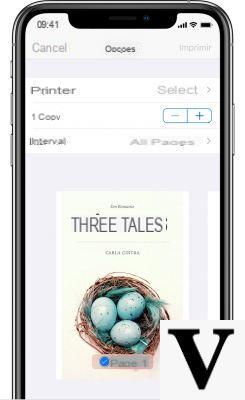
Desde as primeiras versões do iOS, a Apple incluiu entre os recursos do iPhone e iPad, a capacidade de imprimir qualquer tipo de documento usando a opção "AirPrint", ainda acessível em muitas impressoras no mercado. No entanto, muitos outros produtos que não possuem esse certificado também podem ser usados para a mesma finalidade. Por isso, hoje iremos ver como imprimir do iPhone e iPad.
Imprimir com AirPrint
Embora a lista de impressoras compatíveis seja bastante longa, não é certo que aquela usada em sua casa (ou escritório) seja compatível com o AirPrint. Portanto, antes de seguir as etapas que listaremos abaixo, recomendamos que você dê uma olhada no características do dispositivo em uso, para entender se ele pode realmente ser usado da seguinte maneira.
- Conecte a impressora ao Wi-Fi doméstico usando as configurações do sistema (variam de acordo com o modelo)
- Verifique se o iPhone está conectado à mesma rede que a impressora
- Abra o documento a ser impresso no iPhone
- Clique no botão de compartilhamento (ícone de um quadrado e uma seta apontando para cima)
- Escolha a opção "Pressione" entre aqueles abaixo
- Selecione as páginas para imprimir e o número de cópias
- Selecione o nome da sua impressora clicando em "Impressora"
- Concluir com "Pressione" canto superior direito.
Além disso, caso ainda esteja indeciso sobre a compra a efetuar, deixamos um link para a página dedicada à lista de todas as impressoras compatíveis com AirPrint e alguns modelos recomendados e disponível diretamente na Amazon.
Cancele a fila de impressão com AirPrint
Durante o processo de impressão, acessando a multitarefa no iPhone ou iPad, será possível visualizar o fila atualmente ativa, deslizando para a direita em todos os aplicativos abertos.
Ao abrir a fila de impressão mencionada e selecionar aquela a ser interrompida, o botão aparecerá na parte inferior "Cancelar impressão", bem como diversas informações sobre o processo em andamento.
Imprima com todas as impressoras Wi-Fi
Graças a um aplicativo muito simples disponível na App Store, será possível transformar qualquer impressora com conexão wi-fi em uma compatível com impressão sem fio em iPhone e iPad. O aplicativo em questão é o Printer Pro da Readdle (também disponível em uma versão de teste gratuita) e precisará de um servidor ativo (que funcionará como uma ponte) dentro do computador (Windows ou Mac) conectado à impressora que você deseja usar. Isso pode ser baixado e instalado gratuitamente no site oficial da Readdle. Uma vez feito isso, basta seguir as etapas abaixo.
- Abra o aplicativo “Printer Pro da Readdle” baixado anteriormente para iPhone ou iPad
- Clique em "+ Impressora" no centro da tela
- Selecione o nome da impressora que será automaticamente reconhecida pelo servidor instalado no computador (obviamente o computador deve estar ativo, conectado à impressora e à mesma rede Wi-Fi do iPhone ou iPad)
- Continue com "Next" canto inferior direito
- Clique em "Imprimir página de teste" para testar seu funcionamento
Neste ponto, de acordo com a impressão realizada, será necessário clicar nos botões "Está bem", "Isso não é bom" o "Nada impresso". Se a resposta for a segunda, será necessário selecionar a linguagem de impressão utilizada pela impressora, que pode ser facilmente encontrada no manual de instruções.
Assim que a configuração for concluída, você pode prosseguir com a impressão de seus documentos favoritos.
- Abra o documento a ser impresso no iPhone
- Clique no botão de compartilhamento (ícone de um quadrado e uma seta apontando para cima)
- Escolha a opção "Imprimir com Printer Pro" entre aqueles abaixo
- Selecione sua impressora na lista acima
- Clique em "Outras opções" mudar a impressão
- Concluir com "Pressione" abaixo
Dúvidas ou problemas? Nós te ajudamos
Lembre-se de se inscrever em nosso canal no Youtube para vídeos e outras análises. Se você quiser se manter atualizado, assine nosso canal do Telegram e siga-nos no Instagram. Se você deseja receber suporte para qualquer dúvida ou problema, junte-se à nossa comunidade no Facebook ou entre em contato conosco no Instagram. Não se esqueça que também criamos um buscador repleto de cupons exclusivos e as melhores promoções da web!


























